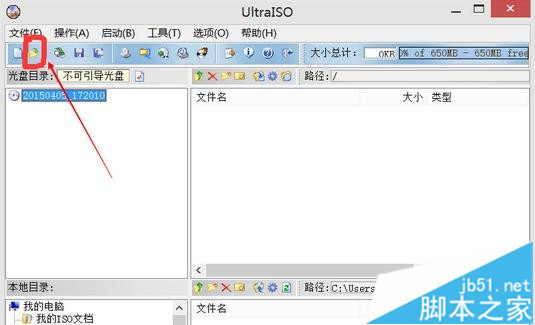使用ISO镜像升级至Win8.1 RTM并保留个人数据的方法
具体步骤如下:
1、下载Windows 8.1 RTM版ISO镜像。
2、下载一款第三方ISO镜像管理软件,例如PowerISO或者UltraISO,此类工具可以让你对虚拟盘中的所有文件进行修改。
3、安装完成ISO镜像管理软件(下面以PowerISO举例)后,用它打开并浏览Windows 8.1 ISO文件,到“sources”文件夹中查找cversion.ini文件。

CODE
[HostBuild]
MinClient=9458.0
MinServer=9458.0
5、将字符9458修改为9431,这是Windows 8.1预览版的版本号,这样安装器就能正确检测到你想要升级的系统版本了,从而能够在升级时保留设置的应用程序。


PS:有用户表示,你只需将ISO镜像中的cversion.ini文件删除,也能实现同样的效果,但是我们不建议这样做,可能会导致不必要的问题。
版权声明
本文仅代表作者观点,不代表本站立场。
本文系作者授权发表,未经许可,不得转载。
本文地址:/jtjc/win10/140649.html






![[下载]Win10 TH2正式版大客户批量授权版ISO镜像(中文版/英文)](https://img.jbzj.com/file_images/article/201511/201511190833311.jpg)